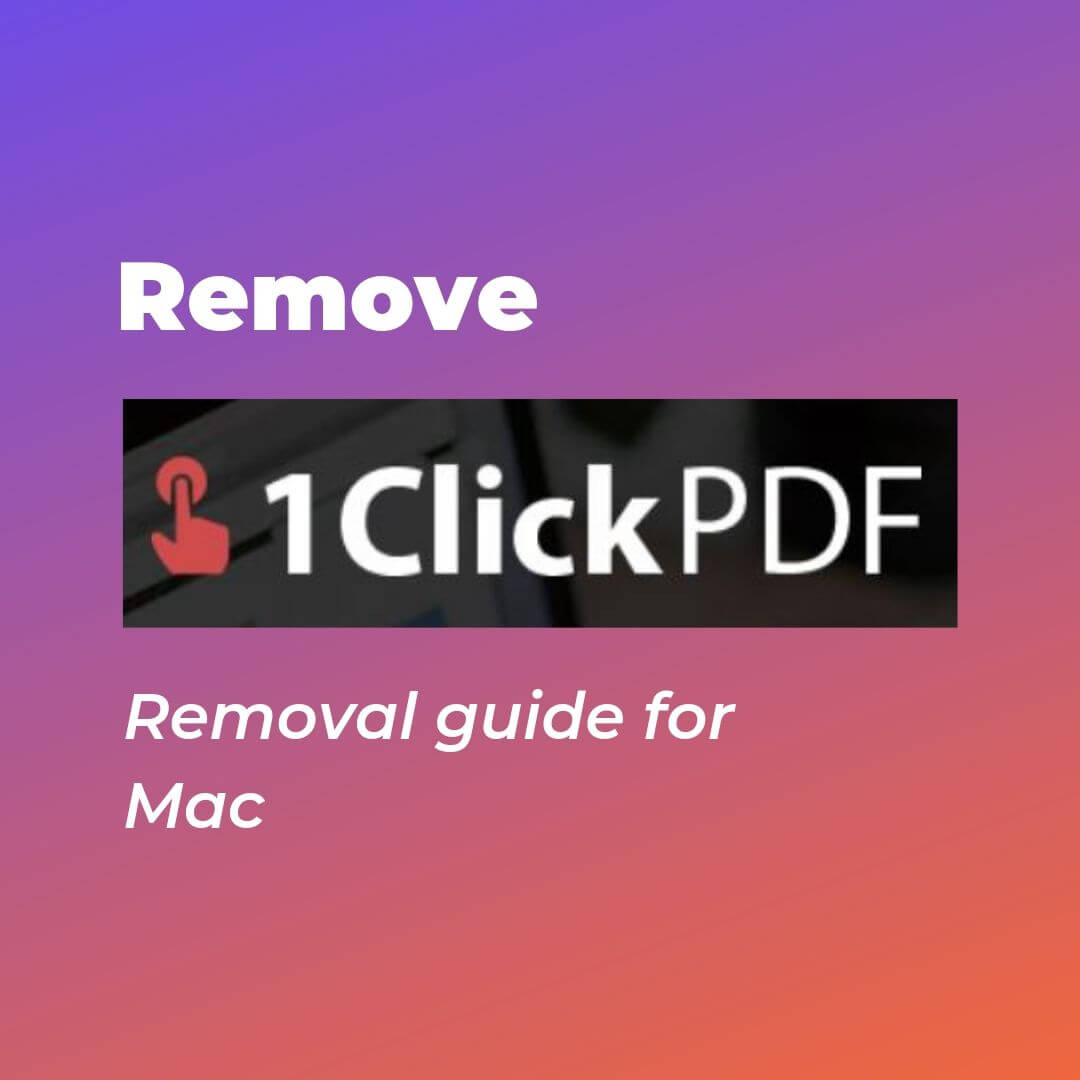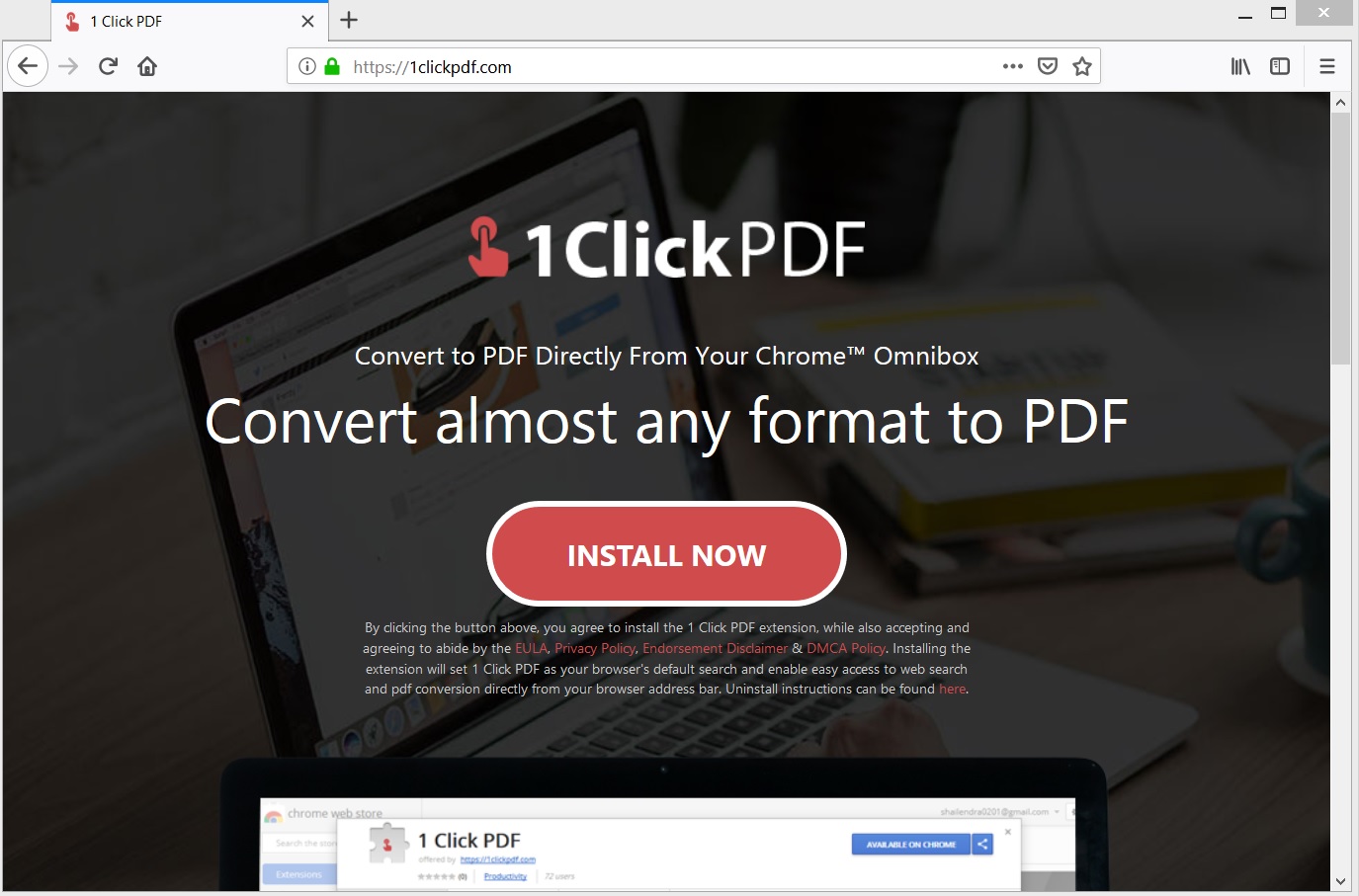Wat is 1ClickPDF? Is het een virus? Hoe te verwijderen 1ClickPDF vanaf uw Mac?
1ClickPDF ook bekend als 1 Klik PDF is een app gepresenteerd als een nuttig PDF converter die direct werkt vanuit uw browser. Echter, Het is geclassificeerd als een potentieel ongewenste programma adware-type. Als een one, 1ClickPDF wijzigt browserinstellingen en begint vervelende advertenties te genereren. Bovendien, activeert verschillende opsporingsprogramma technologieën te bespioneren uw online gedrag.
In het geval dat dit ongewenste app heeft invloed op je Mac, raden wij u aan onze 1ClickPDF verwijdering gids te volgen.

bedreiging Samenvatting
| Naam | 1ClickPDF |
| Type | Potentieel ongewenste programma's, Adware |
| Korte Omschrijving | Rogue applicatie die uw Mac beïnvloedt zonder uw medeweten. |
| Symptomen | Je ziet dit programma te laden op elk systeem start. Veel vervelende reclames overspoelen uw browser. Main browserinstellingen worden gewijzigd. |
| Distributie Methode | gebundelde pakketten; Freeware installateurs; Beschadigde webpagina's |
| Detection Tool |
Zien of je systeem is getroffen door malware
Combo Cleaner
Malware Removal Tool
|
Gebruikerservaring | Word lid van onze Forum naar 1ClickPDF Bespreek. |

1ClickPDF – Spread en Impact
Vermoedelijk 1ClickPDF een nuttig file converter die is ontworpen om vrijwel elk bestandsformaat te converteren naar PDF te zijn. In tegenstelling tot de beschrijving gegeven op haar officiële website – één van de meest uitgebreide pdf converters, 1ClickPDF is geclassificeerd als een potentieel ongewenste programma adware type.
Omdat het een adware 1ClickPDF wordt meestal verspreid via schaduwrijke technieken die proberen om u te verleiden tot het installeren zonder het te merken zijn aanwezigheid. Dergelijke technieken zijn software bundeling, beschadigde webpagina's, nep-meldingen voor programma-updates, en anderen. Ze zijn allemaal ontworpen om de aanwezigheid van verbergen 1ClickPDF zodat je meer geneigd om uw toestemming te geven voor de installatie.
Om een dergelijke vervelende bijwerking te voorkomen, je moet altijd de Advanced / aangepaste configuratie te kiezen of tijdens het installeren van een gewenste app vooral wanneer het is een gratis. In het geval dat u een aantal ongewenste apps er, je zou kunnen afmelden voor hun installatie en doorgaan met de installatie van de primaire app.
Al snel na de installatie van 1ClickPDF op je Mac, je zou kunnen significante veranderingen in de belangrijkste browser-instellingen merken. Getroffen kon de startpagina zijn, het nieuwe tabblad, en de standaard zoekmachine.
Een ander probleem dat zich voordoet na de installatie van deze malafide programma is het verzamelen van bepaalde gegevens van jou. Helaas, het zou kunnen worden het opnemen van een groot aantal online activiteiten die uw interesses en surfgedrag te definiëren. Het verzamelen van gegevens kan worden gerealiseerd met behulp van verschillende tracking-technologieën, zoals cookies, web beacons, pixels, en anderen.
Wat betreft gegevensrecords, ze kunnen worden gebruikt voor agressieve reclamecampagnes doelwit van die zullen u en uw apparaat. Uw browser kan worden overspoeld door veel vervelende advertenties, uw browsersessies kan door een constante omleidingen worden onderbroken om slecht beveiligde en potentieel gevaarlijke webpagina's.

Verwijder 1ClickPDF vanaf uw Mac
Met het oog op de nare programma te verwijderen 1ClickPDF je nodig hebt om alle bestanden in verband met haar aanwezigheid op uw Mac verwijderen. Hieronder vindt u een complete set van verwijderingsstappen. Pas op dat een handmatig verwijderingsproces geavanceerde computervaardigheden vereist. Dus om onomkeerbare fouten te voorkomen terwijl uw Mac schoonmaken van 1ClickPDF is het raadzaam om de hulp van een professionele automatische malware removal tool te gebruiken.
Behoefte aan extra hulp? Aarzel niet om een reactie achter te laten.
Stappen ter voorbereiding vóór verwijdering:
Voordat u begint met de onderstaande stappen te volgen, er rekening mee dat je eerst moet doen de volgende bereidingen:
- Een backup van uw bestanden voor het geval het ergste gebeurt.
- Zorg ervoor dat u een apparaat met deze instructies op standy hebben.
- Wapen jezelf met geduld.
- 1. Scannen op Mac-malware
- 2. Verwijder risicovolle apps
- 3. Maak uw browsers schoon
Stap 1: Scan for and remove 1ClickPDF files from your Mac
Als u worden geconfronteerd met problemen op je Mac als gevolg van ongewenste scripts en programma's zoals 1ClickPDF, de aanbevolen manier van het elimineren van de dreiging is met behulp van een anti-malware programma. SpyHunter voor Mac biedt geavanceerde beveiligingsfuncties samen met andere modules die de beveiliging van uw Mac verbeteren en in de toekomst beschermen.

Snelle en gemakkelijke Mac Malware Video Removal Guide
Bonusstap: Hoe u uw Mac sneller kunt laten werken?
Mac-machines hebben waarschijnlijk het snelste besturingssysteem dat er is. Nog steeds, Macs worden soms traag en traag. De onderstaande videogids onderzoekt alle mogelijke problemen die ertoe kunnen leiden dat uw Mac langzamer is dan normaal, evenals alle stappen die u kunnen helpen om uw Mac sneller te maken.
Stap 2: Deïnstalleren 1ClickPDF en verwijder gerelateerde bestanden en objecten
1. Druk op de ⇧ ⌘ + + U sleutels om hulpprogramma's te openen. Een andere manier is om op "Go" te klikken en vervolgens op "Hulpprogramma's" te klikken, zoals blijkt uit onderstaande afbeelding:

2. Zoek Activity Monitor en dubbelklik erop:

3. In de Activity Monitor look voor elke verdachte processen, toebehoren of gerelateerd aan 1ClickPDF:


4. Klik op de "Gaan" nogmaals op de knop, maar selecteer deze keer Toepassingen. Een andere manier is met de ⇧+⌘+A knoppen.
5. In het menu Toepassingen, zoeken naar eventuele verdachte app of een app met een naam, vergelijkbaar of identiek zijn aan 1ClickPDF. Als u het vinden, klik met de rechtermuisknop op de app en selecteer "Verplaatsen naar prullenbak".

6. Kiezen accounts, waarna klik op de Inlogonderdelen voorkeur. Uw Mac toont dan een lijst met items die automatisch worden gestart wanneer u zich aanmeldt. Kijk op verdachte apps aan of overeenstemt met 1ClickPDF. Vink de app aan waarvan u wilt voorkomen dat deze automatisch wordt uitgevoerd en selecteer vervolgens op de Minus ("-") icoon om het te verbergen.
7. Verwijder eventuele overgebleven bestanden die mogelijk verband houden met deze dreiging handmatig door de onderstaande substappen te volgen:
- Ga naar vinder.
- In de zoekbalk typt u de naam van de app die u wilt verwijderen.
- Boven de zoekbalk veranderen de twee drop down menu's om "System Files" en "Zijn inbegrepen" zodat je alle bestanden in verband met de toepassing kunt zien die u wilt verwijderen. Houd er rekening mee dat sommige van de bestanden kunnen niet worden gerelateerd aan de app, zodat heel voorzichtig welke bestanden u wilt verwijderen.
- Als alle bestanden zijn gerelateerd, houd de ⌘ + A knoppen om ze te selecteren en dan rijden ze naar "Trash".
Als u 1ClickPDF niet kunt verwijderen via Stap 1 bovenstaand:
In het geval dat u niet het virus bestanden en objecten in uw Applications of andere plaatsen waar we hierboven hebben laten zien te vinden, kunt u handmatig zoeken voor hen in de bibliotheken van je Mac. Maar voordat je dit doet, Lees de disclaimer hieronder:
1. Klik op "Gaan" en toen "Ga naar map" zoals hieronder:

2. Typ in "/Bibliotheek / LauchAgents /" en klik op OK:

3. Verwijder alle virusbestanden die dezelfde of dezelfde naam hebben als 1ClickPDF. Als je denkt dat er geen dergelijke dossier, niets verwijderen.

U kunt dezelfde procedure te herhalen met de volgende andere Bibliotheek directories:
→ ~ / Library / LaunchAgents
/Library / LaunchDaemons
Tip: ~ Er is met opzet, omdat het leidt tot meer LaunchAgents.
Stap 3: Verwijder aan 1ClickPDF - gerelateerde extensies uit Safari / Chrome / Firefox









1ClickPDF-FAQ
Wat is 1ClickPDF op uw Mac?
De 1ClickPDF-dreiging is waarschijnlijk een mogelijk ongewenste app. Er is ook een kans dat het verband kan houden met Mac-malware. Als, dergelijke apps hebben de neiging uw Mac aanzienlijk te vertragen en advertenties weer te geven. Ze kunnen ook cookies en andere trackers gebruiken om browsegegevens te verkrijgen van de geïnstalleerde webbrowsers op uw Mac.
Kunnen Macs virussen krijgen??
Ja. Net zoveel als elk ander apparaat, Apple-computers krijgen malware. Apple-apparaten zijn misschien niet vaak het doelwit malware auteurs, maar u kunt er zeker van zijn dat bijna alle Apple-apparaten besmet kunnen raken met een bedreiging.
Welke soorten Mac-bedreigingen zijn er??
Volgens de meeste malware-onderzoekers en cyberbeveiligingsexperts, de soorten bedreigingen die momenteel uw Mac kunnen infecteren, kunnen frauduleuze antivirusprogramma's zijn, adware of kapers (PUP), Trojaanse paarden, ransomware en cryptominer-malware.
Wat moet ik doen als ik een Mac-virus heb?, Like 1ClickPDF?
Raak niet in paniek! U kunt de meeste Mac-bedreigingen gemakkelijk verwijderen door ze eerst te isoleren en vervolgens te verwijderen. Een aanbevolen manier om dat te doen is door gebruik te maken van een gerenommeerd bedrijf software voor het verwijderen van malware die de verwijdering automatisch voor u kan verzorgen.
Er zijn veel Mac-anti-malware-apps waaruit u kunt kiezen. SpyHunter voor Mac is een van de aanbevolen anti-malware-apps voor Mac, die gratis kan scannen en eventuele virussen kan detecteren. Dit bespaart tijd voor handmatige verwijdering die u anders zou moeten doen.
How to Secure My Data from 1ClickPDF?
Met een paar simpele handelingen. Eerst en vooral, het is absoluut noodzakelijk dat u deze stappen volgt:
Stap 1: Zoek een veilige computer en verbind het met een ander netwerk, niet degene waarin je Mac is geïnfecteerd.
Stap 2: Verander al uw wachtwoorden, te beginnen met uw e-mailwachtwoorden.
Stap 3: in staat stellen twee-factor authenticatie ter bescherming van uw belangrijke accounts.
Stap 4: Bel uw bank naar uw creditcardgegevens wijzigen (geheime code, etc.) als u uw creditcard hebt opgeslagen om online te winkelen of online activiteiten met uw kaart hebt gedaan.
Stap 5: Zorg ervoor dat bel uw ISP (Internetprovider of provider) en hen vragen om uw IP-adres te wijzigen.
Stap 6: Verander jouw Wifi wachtwoord.
Stap 7: (Facultatief): Zorg ervoor dat u alle apparaten die op uw netwerk zijn aangesloten op virussen scant en herhaal deze stappen als ze worden getroffen.
Stap 8: Installeer anti-malware software met realtime bescherming op elk apparaat dat u heeft.
Stap 9: Probeer geen software te downloaden van sites waar u niets van af weet en blijf er vanaf websites met een lage reputatie in het algemeen.
Als u deze aanbevelingen opvolgt, uw netwerk en Apple-apparaten zullen aanzienlijk veiliger worden tegen alle bedreigingen of informatie-invasieve software en ook in de toekomst virusvrij en beschermd zijn.
Meer tips vind je op onze MacOS Virus-sectie, waar u ook vragen kunt stellen en opmerkingen kunt maken over uw Mac-problemen.
About the 1ClickPDF Research
De inhoud die we publiceren op SensorsTechForum.com, this 1ClickPDF how-to removal guide included, is het resultaat van uitgebreid onderzoek, hard werken en de toewijding van ons team om u te helpen het specifieke macOS-probleem op te lossen.
How did we conduct the research on 1ClickPDF?
Houd er rekening mee dat ons onderzoek is gebaseerd op een onafhankelijk onderzoek. We hebben contact met onafhankelijke beveiligingsonderzoekers, waardoor we dagelijks updates ontvangen over de nieuwste malwaredefinities, inclusief de verschillende soorten Mac-bedreigingen, vooral adware en mogelijk ongewenste apps (tevreden).
Bovendien, the research behind the 1ClickPDF threat is backed with VirusTotal.
Om de dreiging van Mac-malware beter te begrijpen, raadpleeg de volgende artikelen die deskundige details bieden:.